ICP(Internet Cache Protocol) 사용
ICP(Internet Cache Protocol)는 캐시가 서로 통신할 수 있는 객체 위치 프로토콜입니다. 캐시는 ICP를 사용하여 쿼리를 전송하고 캐시된 URL의 존재 및 이러한 URL을 검색하기 위한 최상의 위치 정보에 대해 응답합니다. 일반적인 ICP 교환의 경우 캐시는 특정 URL에 대한 ICP 쿼리를 인접한 모든 캐시에 전송합니다. 그러면 인접한 모든 캐시는 해당 URL을 포함하는지 여부를 표시하는 ICP 응답을 다시 반환합니다. 캐시에 URL이 없는 경우 적중 실패를 전송합니다. 캐시에 URL이 있는 경우 적중을 전송합니다.
ICP 환경을 통한 라우팅
ICP는 서로 다른 관리 도메인에 있는 프록시 간에 통신하는 데 사용할 수 있습니다. 이를 통해 특정 관리 도메인의 프록시 캐시가 다른 관리 도메인의 프록시 캐시와 통신할 수 있습니다. 여러 프록시 서버에서 통신하는 경우에는 효율적이지만 프록시 배열에 있기 때문에 하나의 마스터 프록시에서 모두 구성할 수는 없습니다. 그림 12–3은 다른 관리 도메인에 있는 프록시 간에 ICP 교환을 보여 줍니다.
ICP를 통해 서로 통신하는 프록시를 이웃(neighbor)이라고 합니다. ICP 환경에서 최대 이웃은 64개입니다. ICP 환경에는 두 가지 유형(상위(parent) 및 동급(sibling))의 이웃이 있습니다. 다른 이웃에 요청된 URL이 없는 경우 상위만 원격 서버에 액세스할 수 있습니다. ICP 환경에 상위가 없거나 둘 이상의 상위가 있을 수 있습니다. ICP 환경에서 상위가 아닌 이웃은 동급으로 간주됩니다. 동급이 ICP의 기본 라우팅으로 표시되고 ICP가 기본값을 사용하지 않는 한 동급은 원격 서버에서 문서를 검색할 수 없습니다.
폴링 라운드를 사용하여 이웃이 쿼리를 수신하는 순서를 결정할 수 있습니다. 폴링 라운드는 ICP 쿼리 주기입니다. 각 이웃에 대해 폴링 라운드를 할당해야 합니다. 모든 이웃을 폴링 라운드 1에 있도록 구성하는 경우 모든 이웃이 동시에 한 주기에서 쿼리됩니다. 일부 이웃을 폴링 라운드 2에 포함되도록 구성하는 경우 폴링 라운드 1의 모든 이웃이 먼저 쿼리되고 어떤 이웃에서도 적중을 반환하지 않으면 폴링 라운드 2의 모든 프록시가 쿼리됩니다. 최대 폴링 라운드 수는 2입니다.
ICP 상위가 네트워크 병목 지점이 될 수 있기 때문에 폴링 라운드를 사용하여 부하를 덜 수 있습니다. 일반 설정은 모든 동급을 폴링 라운드 1에 배치하고 모든 상위를 폴링 라운드 2에 배치하도록 구성하는 것입니다. 이런 경우 로컬 프록시가 URL을 요청하면 해당 요청이 환경에 있는 모든 동급으로 먼저 이동합니다. 동급에 요청된 URL이 없는 경우 해당 요청이 상위로 이동합니다. 상위에 URL이 없는 경우 URL이 원격 서버에서 상위를 검색합니다.
ICP 환경의 각 이웃에는 실행 중인 ICP 서버가 하나 이상 있어야 합니다. 이웃에서 ICP 서버를 실행하지 않는 경우 다른 이웃의 ICP 요청에 응답할 수 없습니다. 프록시 서버에서 ICP를 활성화하면 아직 실행되지 않은 경우 ICP 서버를 시작합니다.
그림 12–3 ICP 교환
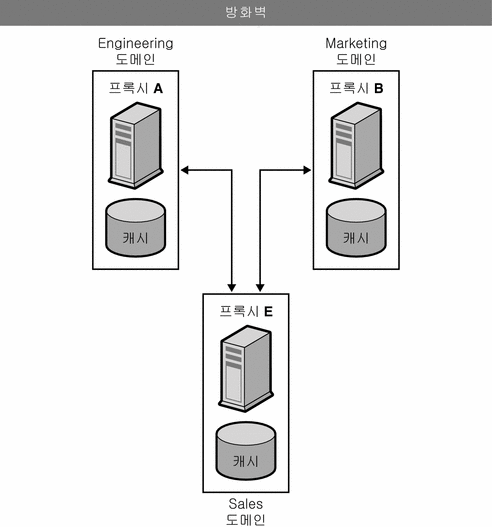
ICP 설정
이 절에서는 ICP 설정에 대한 자세한 정보를 제공합니다. ICP 설정에 필요한 일반적인 단계는 다음과 같습니다.
-
(선택 사항) ICP 환경에 상위를 추가합니다.
자세한 내용은 ICP 환경에 상위 또는 동급 프록시 추가을 참조하십시오.
-
ICP 환경에 동급을 추가합니다.
자세한 내용은 ICP 환경에 상위 또는 동급 프록시 추가을 참조하십시오.
-
ICP 환경에서 각 이웃을 구성합니다.
자세한 내용은 ICP 환경에서 구성을 편집하는 방법을 참조하십시오.
-
ICP를 활성화합니다.
자세한 내용은 ICP를 활성화하는 방법을 참조하십시오.
-
프록시의 ICP 환경에 동급 또는 상위가 있는 경우 ICP 환경을 통한 라우팅을 활성화합니다.
자세한 내용은 ICP 환경을 통한 라우팅을 활성화하는 방법을 참조하십시오.
 ICP 환경에 상위 또는 동급 프록시 추가
ICP 환경에 상위 또는 동급 프록시 추가
-
Server Manager에 액세스하고 Caching 탭을 누릅니다.
-
Configure ICP 링크를 누릅니다.
Configure ICP 페이지가 표시됩니다.
-
페이지의 Parent List 섹션에서 Add 버튼을 누릅니다.
ICP Parent 페이지가 표시됩니다.
-
상위 프록시를 추가하려면 페이지의 Parent List 섹션에서 Add를 누릅니다.
ICP Parent 페이지가 표시됩니다.
-
동급 프록시를 추가하려면 페이지의 Sibling List 섹션에서 Add를 누릅니다.
ICP Sibling 페이지가 표시됩니다.
-
-
Machine Address 필드에 ICP 환경에 추가할 프록시의 IP 주소 또는 호스트 이름을 입력합니다.
-
ICP Port 필드에 프록시가 ICP 메시지에 대해 수신할 포트 번호를 입력합니다.
-
(선택 사항) Multicast Address 필드에 상위가 수신할 멀티캐스트 주소를 입력합니다. 멀티캐스트 주소는 여러 서버가 수신할 수 있는 IP 주소입니다.
멀티캐스트 주소를 사용하면 프록시가 해당 멀티캐스트 주소를 수신하는 모든 이웃이 인식할 수 있는 네트워크에 한 개의 쿼리를 전송할 수 있습니다. 이 기법을 사용하면 각 이웃에 개별적으로 쿼리를 전송할 필요가 없습니다. 멀티캐스트 사용은 선택 사항입니다.
주 –서로 다른 폴링 라운드에 있는 이웃은 동일한 멀티캐스트 주소를 수신할 수 없습니다.
-
TTL 필드에 멀티캐스트 메시지를 전달할 서브넷 수를 입력합니다.
TTL이 1로 설정된 경우 멀티캐스트 메시지는 로컬 서브넷에만 전달됩니다. TTL이 2인 경우 메시지는 한 레벨을 제외한 모든 서브넷으로 전달됩니다.
주 –멀티캐스트를 사용하면 관련되지 않은 두 개의 이웃이 서로에게 ICP 메시지를 전송할 수 있습니다. 따라서 관련되지 않은 이웃이 ICP 환경의 프록시로부터 ICP 메시지를 수신하지 않도록 하려면 TTL 필드에 낮은 TTL 값을 설정합니다.
-
Proxy Port 필드에 상위의 프록시 서버에 대한 포트를 입력합니다.
-
Polling Round 드롭다운 목록에서 상위가 있어야 할 폴링 라운드를 선택합니다. 기본 폴링 라운드는 1입니다.
-
OK를 누릅니다.
-
Restart Required를 누릅니다.
Apply Changes 페이지가 표시됩니다.
-
Restart Proxy Server 버튼을 눌러 변경 사항을 적용합니다.
 ICP 환경에서 구성을 편집하는 방법
ICP 환경에서 구성을 편집하는 방법
-
Server Manager에 액세스하고 Caching 탭을 누릅니다.
-
Configure ICP 링크를 선택합니다. Configure ICP 페이지가 표시됩니다.
-
편집할 프록시 옆에 있는 라디오 버튼을 선택합니다.
-
Edit 버튼을 누릅니다.
-
해당 정보를 수정합니다.
-
OK를 누릅니다.
-
Restart Required를 누릅니다.
Apply Changes 페이지가 표시됩니다.
-
Restart Proxy Server 버튼을 눌러 변경 사항을 적용합니다.
 ICP 환경에서 프록시를 제거하는 방법
ICP 환경에서 프록시를 제거하는 방법
-
Server Manager에 액세스하고 Caching 탭을 누릅니다.
-
Configure ICP 링크를 선택합니다. Configure ICP 페이지가 표시됩니다.
-
제거할 프록시 옆에 있는 라디오 버튼을 선택합니다.
-
Delete 버튼을 누릅니다.
-
Restart Required를 누릅니다.
Apply Changes 페이지가 표시됩니다.
-
Restart Proxy Server 버튼을 눌러 변경 사항을 적용합니다.
 ICP 환경에서 로컬 Proxy Server를 구성하는 방법
ICP 환경에서 로컬 Proxy Server를 구성하는 방법
ICP 환경에서 각 이웃 또는 로컬 프록시를 구성해야 합니다.
-
Server Manager에 액세스하고 Caching 탭을 누릅니다.
-
Configure ICP 링크를 선택합니다.
Configure ICP 페이지가 표시됩니다.
-
Binding Address 필드에 이웃 서버가 바인드할 IP 주소를 입력합니다.
-
Port 필드에 이웃 서버가 ICP에 대해 수신할 포트 번호를 입력합니다.
-
Multicast Address 필드에 이웃이 수신할 멀티캐스트 주소를 입력합니다.
멀티캐스트 주소는 여러 서버가 수신할 수 있는 IP 주소입니다. 멀티캐스트 주소를 사용하면 프록시가 해당 멀티캐스트 주소를 수신하는 모든 이웃이 인식할 수 있는 네트워크에 쿼리를 보낼 수 있습니다. 이 기법을 사용하면 각 이웃에 개별적으로 쿼리를 전송할 필요가 없습니다.
이웃에 대해 멀티캐스트 주소 및 바인드 주소를 모두 지정한 경우 이웃은 바인드 주소를 사용하여 응답을 전송하고 멀티캐스트를 사용하여 수신합니다. 바인드 주소 또는 멀티캐스트 주소를 지정하지 않은 경우 운영 체제가 데이터를 전송하는 데 사용할 주소를 결정합니다.
-
인접한 프록시에서 적중으로 응답하지 않는 경우 Default Route 필드에 이웃이 요청을 라우팅할 프록시 이름 또는 IP 주소를 입력합니다.
이 필드에 단어 "origin"을 입력하거나 필드를 비어두는 경우 기본 라우팅은 원래 서버가 됩니다.
No Hit Behavior 드롭다운 목록에서 "first responding parent"를 선택할 경우 Default Route 필드에 입력한 라우팅이 적용되지 않습니다. 기본 "no hit" 동작을 선택한 경우 프록시는 이 라우팅만 사용합니다.
-
두 번째 Port 필드에 Default Route 필드에 입력한 기본 라우팅 시스템의 포트 번호를 입력합니다.
-
ICP 환경에서 동급의 캐시에 요청된 URL이 없는 경우 On No Hits, Route Through 드롭다운 목록에서 이웃의 동작을 선택합니다.
사용 가능한 옵션은 다음과 같습니다.
-
first responding parent. 이웃은 처음에 적중 실패로 응답한 상위를 통해 요청된 URL을 검색합니다.
-
default route. 이웃은 Default Route 필드에서 지정된 시스템을 통해 요청된 URL을 검색합니다.
-
-
Server Count 필드에 ICP 요청을 처리하는 프로세스 수를 입력합니다.
-
Timeout 필드에 각 라운드마다 이웃이 ICP 응답을 대기하는 최대 시간을 입력합니다.
-
OK를 누릅니다.
-
Restart Required를 누릅니다.
Apply Changes 페이지가 표시됩니다.
-
Restart Proxy Server 버튼을 눌러 변경 사항을 적용합니다.
 ICP를 활성화하는 방법
ICP를 활성화하는 방법
-
Server Manager에 액세스하고 Preferences 탭을 누릅니다.
-
Configure System Preferences 링크를 누릅니다.
Configure System Preferences 페이지가 표시됩니다.
-
ICP에 대해 Yes 라디오 버튼을 선택하고 OK를 누릅니다.
-
Restart Required를 누릅니다.
Apply Changes 페이지가 표시됩니다.
-
Restart Proxy Server 버튼을 눌러 변경 사항을 적용합니다.
 ICP 환경을 통한 라우팅을 활성화하는 방법
ICP 환경을 통한 라우팅을 활성화하는 방법
ICP 환경에서 프록시에 다른 동급 또는 상위가 있는 경우에만 ICP 환경을 통한 라우팅을 활성화해야 합니다. 프록시가 다른 프록시에 대해 상위이고 자체 동급 또는 상위가 없는 경우 해당 프록시에 대해서만 ICP를 활성화해야 합니다. ICP 환경을 통한 라우팅을 활성화할 필요가 없습니다.
-
Server Manager에 액세스하고 Routing 탭을 누릅니다.
-
Set Routing Preferences 링크를 누릅니다.
Set Routing Preferences 페이지가 표시됩니다.
-
드롭다운 목록에서 자원을 선택하거나 Regular Expression 버튼을 눌러 정규 표현식을 입력하고 OK를 누릅니다.
-
Route Through 옵션 옆에 있는 라디오 버튼을 선택합니다.
-
ICP 옆에 있는 확인란을 선택합니다.
-
(선택 사항) 클라이언트가 다른 이웃을 통하지 않고 문서가 있는 ICP 이웃에서 문서를 직접 검색할 수 있게 하려면 Text Redirect 옵션 옆에 있는 확인란을 선택합니다.
-
OK를 누릅니다.
 주의 –
주의 – 리디렉션은 현재 클라이언트에서 지원되지 않기 때문에 해당 기능을 사용할 수 없습니다.
-
Restart Required를 누릅니다.
Apply Changes 페이지가 표시됩니다.
-
Restart Proxy Server 버튼을 눌러 변경 사항을 적용합니다.
- © 2010, Oracle Corporation and/or its affiliates
